很多刚接触Mac电脑的用户可能还不习惯,Mac鼠标的滚动方向和windows的滚轮是相反的,其实这是可以设置的。下面我们分享如何设置mac鼠标滚轮的方向。
1、打开Mac系统偏好设置,
2、在系统偏好设置界面,点击“鼠标”,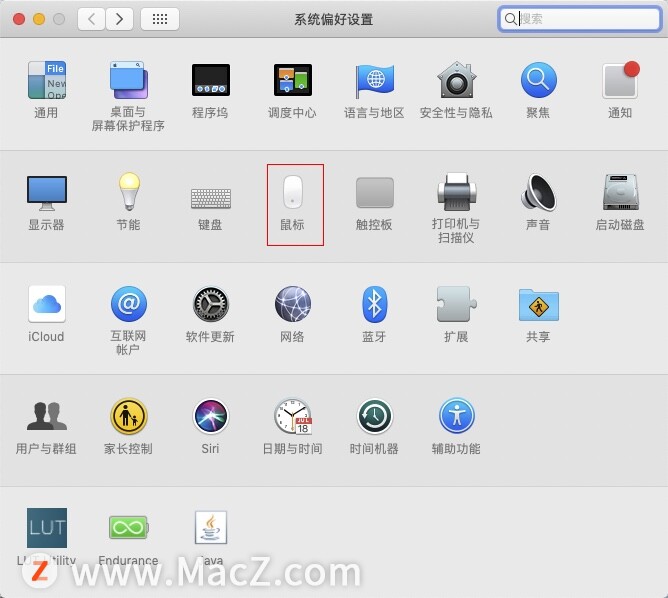 3、进入鼠标的设置窗口,单击“光标与点按”标签,
3、进入鼠标的设置窗口,单击“光标与点按”标签,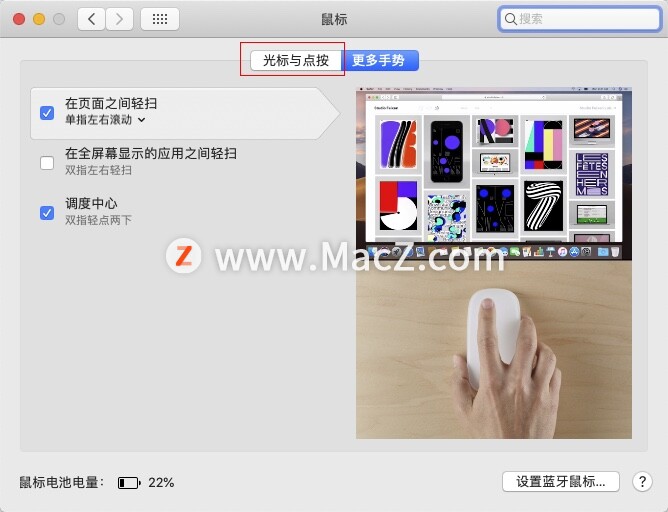 4、在光标与点按设置面板,将“滚动方向:自然”的勾选去掉即可。
4、在光标与点按设置面板,将“滚动方向:自然”的勾选去掉即可。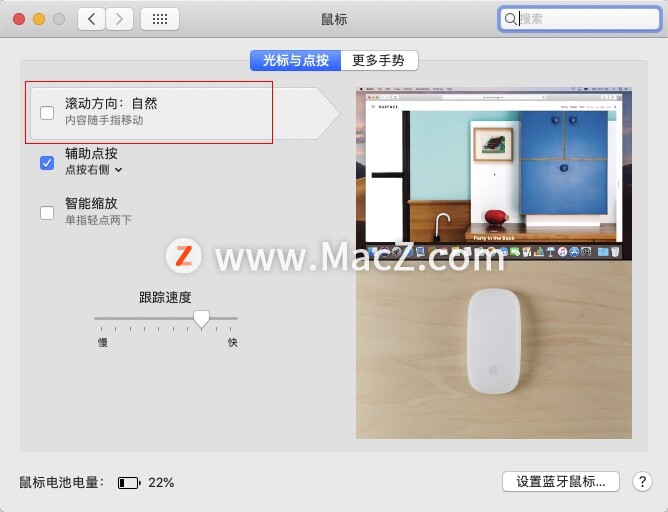 5、然后在滑动鼠标,即和windows的滚轮一样了。
5、然后在滑动鼠标,即和windows的滚轮一样了。
以上就是MacZ.com小编给您带来的Mac系统基础教程:mac鼠标滚轮反向滚动如何设置,还有哪些关于Mac鼠标的操作问题,欢迎来交流。
攻略专题
查看更多-

- 《萌萌塔》铜项链属性介绍
- 109 2025-03-12
-

- 《英雄没有闪》雷锤技能搭配攻略
- 162 2025-03-12
-

- 《萌萌塔》光明魔方权杖属性介绍
- 106 2025-03-12
-

- 《王者荣耀》空空儿获取攻略
- 162 2025-03-12
-

- 《快跑大冒险》炙炎火龙宠物技能属性分享
- 154 2025-03-12
-

- 《金币大富翁》企业投资攻略
- 186 2025-03-12
热门游戏
查看更多-

- 快听小说 3.2.4
- 新闻阅读 | 83.4 MB
-

- 360漫画破解版全部免费看 1.0.0
- 漫画 | 222.73 MB
-

- 社团学姐在线观看下拉式漫画免费 1.0.0
- 漫画 | 222.73 MB
-

- 樱花漫画免费漫画在线入口页面 1.0.0
- 漫画 | 222.73 MB
-

- 亲子餐厅免费阅读 1.0.0
- 漫画 | 222.73 MB
-






